Jautājums
Problēma: kā novērst Windows miega režīma pamošanās problēmu?
Pēdējā laikā man sākās problēmas ar miega režīmu operētājsistēmā Windows 10. Es nevaru pamodināt datoru no pirmā mēģinājuma. Man pat ir jārestartē sistēma. Alternatīvi, restartēšana nedarbojas pareizi, izmantojot rokasgrāmatu (man ir jāveic piespiedu izslēgšana, turot nospiestu atiestatīšanas taustiņu). Kāds būtu tavs padoms?
Atrisināta atbilde
Windows 10 miega režīma problēmas var rasties vairāku faktoru dēļ. Tādējādi, lai pareizi novērtētu situāciju, ir jāņem vērā vairāki faktori, neskatoties uz to, vai dators pamostas no miega vai nevarat to pamodināt. No otras puses, miega režīma problēmas bieži ir saistītas ar hibernāciju. Tādā gadījumā jums tas ir jāatspējo.
Lasiet vairāk par ātru palaišanu/hibernāciju šeit.Miega režīms tika izstrādāts, lai taupītu datora enerģiju. Jaunākajās Windows OS versijās[1], Microsoft ieviesa arī hibernācijas funkciju. Protams, šie režīmi var šķist identiski. Galvenā atšķirība starp tām ir tāda, ka pirmais izmanto zemu enerģijas procentuālo daudzumu[2].
Apmaiņā tas ļauj lietotājiem atsākt nepabeigto darbu uzreiz pēc tam, kad viņi noklikšķina uz jebkura tastatūras taustiņa. Hibernācijas gadījumā dators vispār neizmanto strāvu. Tāpēc, lai turpinātu iepriekšējos procesus, dators ir jāielādē vēlreiz. Atkarībā no tā, cik ilgi jūs būsiet prombūtnē, varat izvēlēties vienu no šīm divām iespējām.
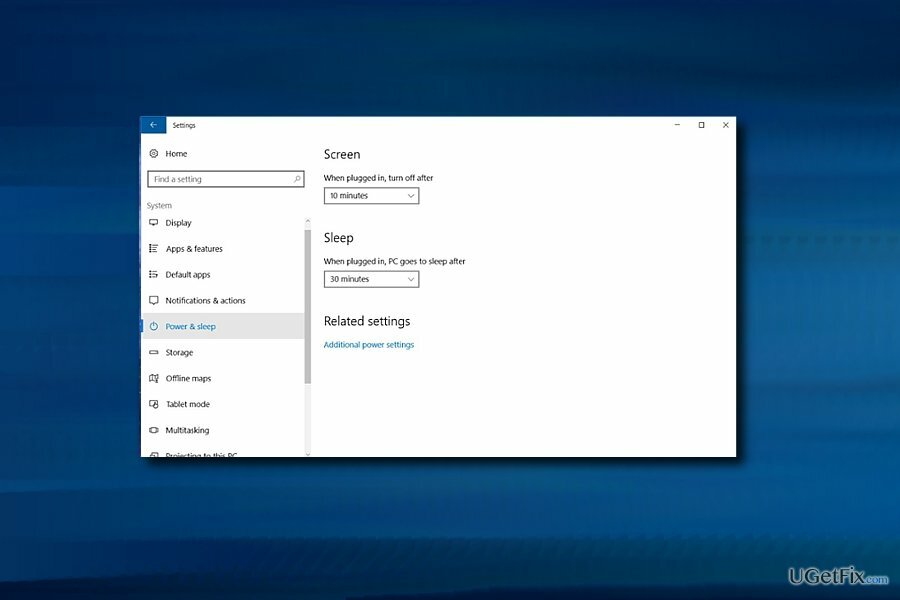
Lietotāji ziņo arī par problēmām, kas saistītas ar datora pamošanos no miega režīma. Tas ir pretējs iepriekš minētajai problēmai - dators automātiski pamostas no miega režīma bez tiešas lietotāja iejaukšanās. Tāpat sistēma nevar nonākt hibernācijas režīmā[3] vai miega režīmā pareizi.
Tomēr, lai gan šīs funkcijas ir praktiskas, problēmas, kas saistītas ar miega režīmu, nav tik retas. Tādējādi mēs piedāvājam dažus risinājumus, ja dators nepamostas no miega režīma vai, gluži pretēji, rodas problēmas, kas saistītas ar datora nejaušu pamošanos no miega režīma.
Miega režīma pamošanās problēmu novēršanas veidi operētājsistēmā Windows 10
Lai labotu bojātu sistēmu, jums ir jāiegādājas licencēta versija Reimage Reimage.
Pirms dodaties tieši pie instrukcijām, kurās paskaidrots, kā novērst Windows miega režīma pamodināšanas problēmu, turpiniet to darīt ņemiet vērā, ka visas ar sistēmu saistītās problēmas var izraisīt potenciāli bīstama programma, kas instalēta ierīcē dators. Ja jūsu sistēma ir inficēta ar ļaunprātīgu programmatūru, neviena no tālāk norādītajām metodēm nedarbosies.
Šādā gadījumā jums ir jāveic dziļa skenēšana, izmantojot profesionālu drošības rīku. Mēs ļoti iesakām instalēt ReimageMac veļas mašīna X9 jo tas ir paredzēts, lai aizstātu novecojušas reģistra atslēgas un labotu ļaunprātīgas programmas radītos bojājumus. Vēlāk varēsiet novērst miega režīma pamošanās problēmu, izmantojot tālāk sniegto ceļvedi.
Nevienā videoklipā, izņemot šo, nav vairāk informācijas par šīs problēmas risināšanu:
1. metode. Atspējot hibernācijas funkciju
Lai labotu bojātu sistēmu, jums ir jāiegādājas licencēta versija Reimage Reimage.
1. tehnika. Manuāli izslēdziet hibernācijas funkciju
- Noklikšķiniet uz Sākt pogu un ierakstiet jauda.
- Izvēlieties Jauda un miegs iestatījumi.
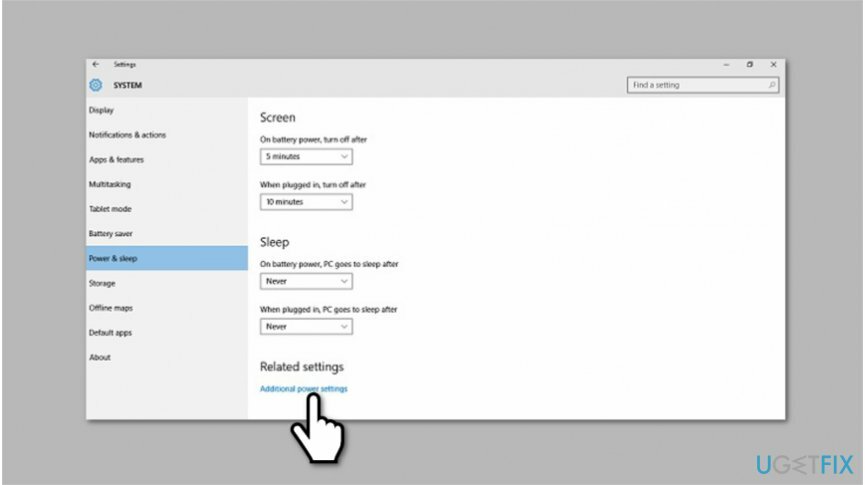
- Ievadiet Papildu jaudas iestatījumi.
- Kreisajā pusē noklikšķiniet uz Izvēlieties, ko dara barošanas pogas.
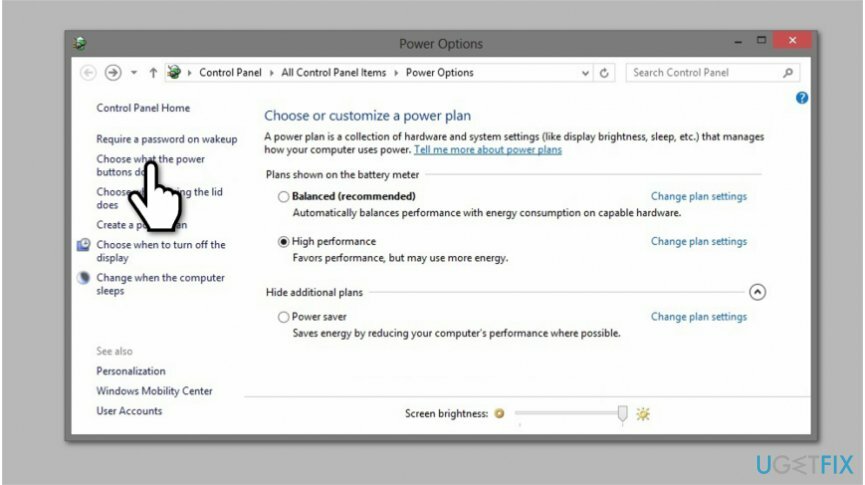
- Lai aktivizētu neaktīvās iespējas, atlasiet Mainiet iestatījumus, kas pašlaik nav pieejami.
- Kad tas ir izdarīts, noņemiet atzīmi no Pārziemot funkcija.
2. tehnika. Pārtrauciet hibernāciju, izmantojot komandu uzvedni
- Klikšķis Windows+R un tips cmd, nospiediet taustiņu Enter
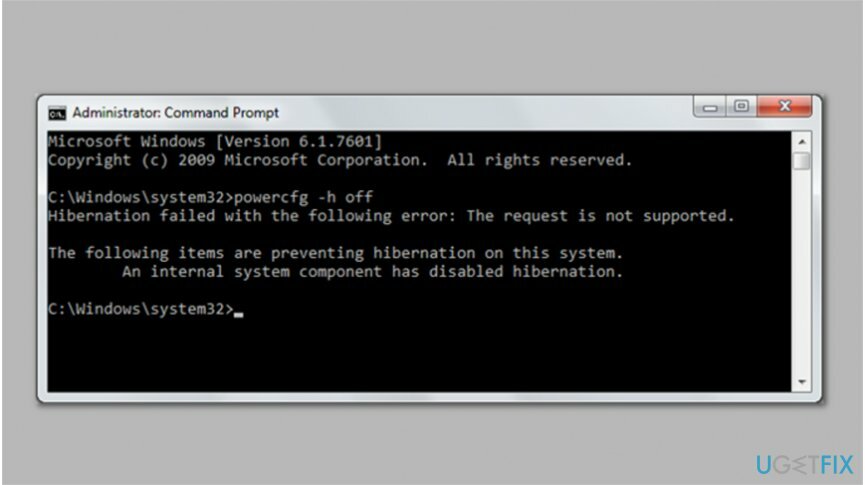
- Tikko atvērtajā logā ierakstiet šādu komandu:
- powercfg / h izslēgts
- Nospiediet Ievadiet pogu.
- Restartējiet ierīci, lai izmaiņas stātos spēkā.
2. metode. Pārliecinieties, vai jūsu draiveris ir atjaunināts
Lai labotu bojātu sistēmu, jums ir jāiegādājas licencēta versija Reimage Reimage.
Ja jau esat izmēģinājis problēmu novēršanu un tajā netika parādītas nekādas problēmas, pārbaudiet, vai visi draiveri ir atjaunināti. Ja nolemjat tos atkārtoti instalēt, noteikti apmeklējiet ierīces ražotāja oficiālo vietni.
3. metode. Pēc atjaunināšanas atkopiet Windows uz iepriekšējo versiju
Lai labotu bojātu sistēmu, jums ir jāiegādājas licencēta versija Reimage Reimage.
Daži lietotāji ir ziņojuši, ka problēma radās pēc noteikta Windows atjauninājuma instalēšanas. Ir arī risinājums operētājsistēmas pārinstalēšanai.
4. metode. Izmantojiet komandu uzvedni, lai pārbaudītu miega režīma informāciju
Lai labotu bojātu sistēmu, jums ir jāiegādājas licencēta versija Reimage Reimage.
- Klikšķis Sākt pogu un ierakstiet Komandu uzvedne.
- Ar peles labo pogu noklikšķiniet uz tā un atlasiet Izpildīt kā administratoram.
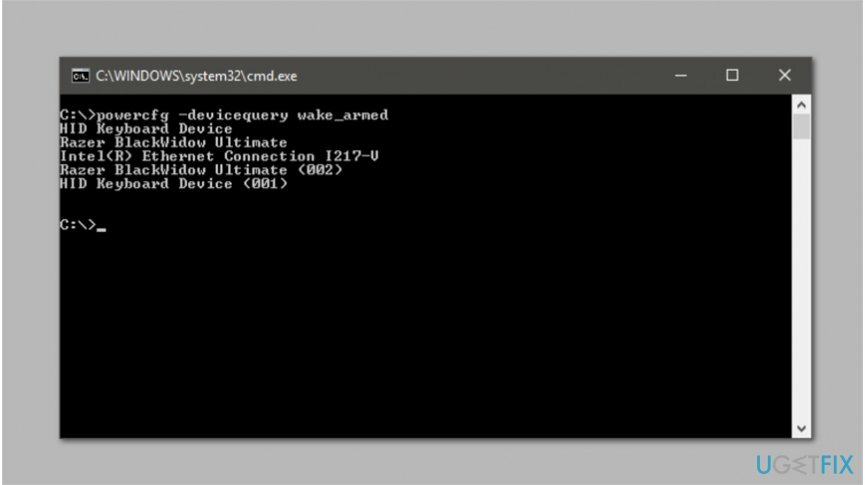
- Ievadiet šādu ierakstu un nospiediet Ievadiet:
- powercfg –devicequery wake_armed
-
Vēlāk iesniedziet citu ierakstu un nospiediet taustiņu Enter:
- powercfg – Lastwake
Automātiski izlabojiet kļūdas
ugetfix.com komanda cenšas darīt visu iespējamo, lai palīdzētu lietotājiem atrast labākos risinājumus kļūdu novēršanai. Ja nevēlaties cīnīties ar manuālām remonta metodēm, lūdzu, izmantojiet automātisko programmatūru. Visus ieteiktos produktus ir pārbaudījuši un apstiprinājuši mūsu profesionāļi. Tālāk ir norādīti rīki, kurus varat izmantot kļūdas labošanai.
Piedāvājums
dari to tagad!
Lejupielādēt FixLaime
Garantija
dari to tagad!
Lejupielādēt FixLaime
Garantija
Ja jums neizdevās novērst kļūdu, izmantojot Reimage, sazinieties ar mūsu atbalsta komandu, lai saņemtu palīdzību. Lūdzu, dariet mums zināmu visu informāciju, kas, jūsuprāt, mums būtu jāzina par jūsu problēmu.
Šajā patentētajā labošanas procesā tiek izmantota 25 miljonu komponentu datubāze, kas var aizstāt jebkuru bojātu vai trūkstošu failu lietotāja datorā.
Lai labotu bojātu sistēmu, jums ir jāiegādājas licencēta versija Reimage ļaunprātīgas programmatūras noņemšanas rīks.

Lai paliktu pilnīgi anonīms un novērstu ISP un valdība no spiegošanas uz jums, jums vajadzētu nodarbināt Privāta piekļuve internetam VPN. Tas ļaus jums izveidot savienojumu ar internetu, vienlaikus esot pilnīgi anonīmam, šifrējot visu informāciju, novēršot izsekotājus, reklāmas, kā arī ļaunprātīgu saturu. Vissvarīgākais ir tas, ka jūs apturēsit nelikumīgās novērošanas darbības, ko NSA un citas valsts iestādes veic aiz muguras.
Datora lietošanas laikā jebkurā laikā var notikt neparedzēti apstākļi: tas var izslēgties strāvas padeves pārtraukuma dēļ, a Var parādīties zilais nāves ekrāns (BSoD) vai nejauši Windows atjauninājumi var tikt instalēti pēc tam, kad uz dažām dienām aizgājāt. minūtes. Tā rezultātā var tikt zaudēti jūsu skolas darbi, svarīgi dokumenti un citi dati. Uz atgūties zaudētos failus varat izmantot Data Recovery Pro – tā meklē to failu kopijās, kas joprojām ir pieejami jūsu cietajā diskā, un ātri tos izgūst.